WHEA_UNCORRECTABLE_ERROR, 0x00000124 BSOD [Popravljeno]
I male i velike izmjene na računalu mogu izazvati pogreške. Jedna od najčešćih grešaka na plavom ekranu(Blue Screen) je WHEA NEISPRAVLJIVA POGREŠKA(WHEA UNCORRECTABLE ERROR) , Sustav je naišao na neispravljivu hardversku(The system encountered an uncorrectable hardware) pogrešku, kod 0x00000124 . Na temelju podataka o pogrešci koje pruža Windows Hardware Error Architecture ( WHEA ), ova provjera bugova ukazuje na to da je došlo do fatalne hardverske pogreške. To može biti uzrokovano RAM-om(RAM) , tvrdim diskom(Hard Drive) ili bilo kojom drugom hardverskom komponentom. Obično je povezan s fizičkim kvarovima hardvera. To može biti povezano s toplinom, neispravan hardver, memorija ili čak procesor koji počinje otkazivati ili je otkazao.
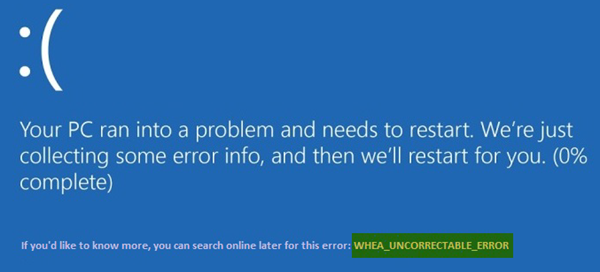
WHEA_UNCORRECTABLE_ERROR 0x00000124 BSOD
Ako primite ovu pogrešku, to znači da je došlo do hardverske pogreške i da se vaše računalo iznenada isključilo kako bi se zaštitilo od gubitka podataka. Sljedeći potencijalni popravci mogu se provesti kako bi se popravile BSOD pogreške povezane s kodom pogreške STOP 0x00000124 na Windows 10-
- Onemogućite Overclocking ako ste ga omogućili
- Provjerite rade li sustavi hlađenja vašeg računala
- Pokrenite Dijagnostiku da provjerite memoriju
- Ažurirajte ili vratite upravljačke programe.
- Korištenje System File Checker.
- Onemogući provođenje digitalnog potpisa vozača(Digital Driver Signature Enforcement) .
Ako obično stvarate točku za vraćanje sustava(System Restore) , možete pokušati poništiti sve izmjene na računalu tako da izvršite Vraćanje sustava . Drugo, preporuča se da ove dolje navedene zadatke obavljate samo u Sigurnom načinu rada s umrežavanjem(Safe Mode with Networking) .
1] Onemogućite(Disable) Overclocking ako ste ga omogućili
Ako je Overclocking omogućen, pokušajte ga onemogućiti. Ovo bi trebalo pomoći.
2] Provjerite rade li sustavi hlađenja vašeg računala
Morate otvoriti svoj hardver i provjeriti rade li sustavi hlađenja računala, poput ventilatora itd., normalno.
3] Pokrenite dijagnostiku sustava
Pokrenite Windows Memory Diagnostics Tool kako biste potvrdili da memorija sustava nije neispravna.
4] Ažurirajte ili vratite upravljački program
Manje je vjerojatno, ali moguće da upravljački program uzrokuje kvar hardvera. Dakle, ako ste nedavno ažurirali upravljački program, vratite se unatrag. Ako koristite stari upravljački program uređaja, provjerite jesu li dostupna ažuriranja. Ako je potrebno, deinstalirajte i zatim ponovno instalirajte upravljački program, čije je ime možda spomenuto na Plavom ekranu(Blue Screen) . Ovaj post će vam pokazati kako ažurirati ili vratiti upravljačke programe .
Na primjer, ako je to upravljački program sisraid4.sys , onda, budući da je upravljački program sustava Windows , možete pokrenuti i System File Checker . sisraid4.sys je SiS AHCI Stor-Miniport upravljački program(SiS AHCI Stor-Miniport Driver) i digitalno ga potpisuje Microsoft Windows .
5] Pokrenite provjeru sistemskih datoteka
Pokrenite naredbeni redak (administrator)(Run Command Prompt (Admin)) , upišite sljedeću naredbu da biste pokrenuli provjeru sistemskih datoteka , a zatim pritisnite Enter.
sfc /scannow
Ponovo pokrenite sustav nakon završetka skeniranja.
Ovo će popraviti sve loše ili oštećene zbirke vaših sistemskih datoteka.
6] Onemogućite provođenje digitalnog potpisa vozača(Disable Digital Driver Signature Enforcement)
Započnite(Start) ponovnim pokretanjem računala s izbornika Start i odabirom opcije dok pritisnete tipku Shift .
Pojavit će se izbornik Advanced Boot Menu . Kliknite(Click) na Rješavanje problema. (Troubleshoot. )Sada odaberite Postavke pokretanja.(Startup Settings.)

Na kraju odaberite opciju koja kaže Onemogući provođenje potpisa vozača(Disable driver signature enforcement) .(Disable driver signature enforcement.)
Pokrenite(Boot) računalo normalno. Provjerite rješava li to vaše probleme.
All the best!
Related posts
IZUZETAK SISTEMSKIH NITI NIJE OBRAĐEN (ldiagio.sys) BSOD
SYSTEM_SERVICE_EXCEPTION (ks.sys) BSOD pogreška u sustavu Windows 11/10
Popravi BSOD pogrešku EXFAT DATOTEKA (volmgr.sys) u sustavu Windows 11/10
DRIVER_VERIFIER_DETECTED_VIOLATION BSOD pogreška u sustavu Windows 10
Popravi BSOD pogrešku BUGCODE_NDIS_DRIVER neuspjele ndis.sys
Plavi ekran smrti BSOD se prebrzo ponovno pokreće u Windowsima?
Popravite pogrešku hardlock.sys Blue Screen Of Death u sustavu Windows 11/10
Popravite pogrešku 0xc0000135 plavog zaslona u sustavu Windows 11/10
Popravite USBXHCI.sys grešku plavog zaslona u sustavu Windows 10
Popravite pogrešku plavog zaslona aksfridge.sys u sustavu Windows 10
Korištenje Driver Verifier-a za ispravljanje pogrešaka Plavog zaslona smrti (BSOD).
DPC_WATCHDOG_VIOLATION Plavi zaslon u sustavu Windows 11/10
Popravite grešku plavog zaslona intelppm.sys u sustavu Windows 11/10
Popravite BSOD pogreške Storport.sys u sustavu Windows 10
KMODE IZUZETAK NIJE OBRAĐEN (e1d65x64.sys) BSOD pogreška
Ispravite grešku REFS_FILE_SYSTEM Blue Screen na Windows 11/10
DRIVER_IRQL_NOT_LESS_OR_EQUAL (ndistpr64.sys) BSOD
Kako popraviti Orange Screen of Death u sustavu Windows 11/10
Kako popraviti grešku Plavi ekran smrti u sustavu Windows 11/10
Popravite BSOD pogrešku Ndu.sys u sustavu Windows 11/10
